Pagina de pornire > Depanarea > Dacă aveți dificultăți cu aparatul > Alte probleme
Alte probleme
Problemele care apar la copiere
| Dificultăţi | Recomandări |
|---|
| Nu puteţi realiza o copie. | Contactaţi administratorul pentru a verifica setările pentru Blocarea funcţiei de protecţie. |
| Pe copii apar linii sau dungi de culoare neagră. 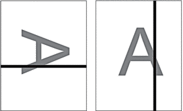 | Liniile negre apar în general datorită murdăriei sau a fluidului de corectare de pe banda de sticlă. Curăţaţi banda de sticlă, sticla scanerului şi bara albă şi plasticul alb de deasupra lor. |
| Pe copii apar pete şi puncte negre. | Petele și punctele negre care apar pe copii sunt produse în general de mizeria sau urmele de fluid corector de pe fereastra de sticlă a scanerului. Curăţaţi fereastra de sticlă a scanerului şi capacul de plastic alb de deasupra. |
| Copiile sunt goale. | Verificaţi dacă aţi încărcat corect documentul. |
| Dacă obţineţi copii de proastă calitate când folosiţi unitatea ADF. | Încercaţi să utilizaţi sticla scanerului. |
| Când folosiți unitatea ADF și formatul de hârtie al copiilor este mai mare decât fusese prevăzut. (MFC-J6955DW/MFC-J6957DW) | Senzorul pentru documente al unității ADF poate detecta formatul incorect al documentului. Curăţați senzorul pentru documente al unității ADF. |
| Încadrarea în pagină nu funcţionează corect. | Asigurați-vă că documentul nu este înclinat pe sticla scanerului. Repoziţionaţi documentul şi încercaţi din nou. |
| Este posibil ca pentru anumite documente, aparatul să nu detecteze corect formatul documentului, de exemplu pentru documente cu culori închise și folii transparente. Prin urmare, este posibil ca opțiunea Potrivire în pagină să nu poată fi folosită. Selectați un raport de mărire sau de micșorare diferit de opțiunea Potrivire în pagină, în funcție de dimensiunile documentului și ale hârtiei. |
| Dacă utilizați funcția de copiere automată față-verso pe spatele hârtiei apar pete sau urme de cerneală. | Modificați opțiunile de imprimare. |
Dificultăţi de scanare
| Dificultăţi | Recomandări |
|---|
| Se afişează erori TWAIN sau WIA atunci când începeţi scanarea. (Windows) | Asiguraţi-vă că aţi selectat driverul Brother TWAIN sau WIA ca sursă primară în aplicaţia de scanare. De exemplu, în Nuance™ PaperPort™ 14SE, faceţi clic pe pentru a alege driverul TWAIN/WIA Brother. |
| OCR nu funcţionează. | Încercaţi să măriţi rezoluţia de scanare. |
| Dacă la scanare obţineţi rezultate de proastă calitate când folosiţi unitatea ADF. (În datele scanate apar linii negre.) | Curăţaţi bara albă şi banda de sticlă de sub aceasta. |
| Încercaţi să utilizaţi sticla scanerului. |
| Dimensiunea rezultată după scanare diferă față de formatul documentului. | Este posibil ca pentru anumite documente, aparatul să nu detecteze corect formatul documentului, de exemplu pentru documente cu culori închise și folii transparente. Selectați corect opțiunea pentru formatul documentului în funcție de dimensiunile documentului. |
| (MFC-J6955DW/MFC-J6957DW) Senzorul pentru documente al unității ADF poate detecta formatul incorect al documentului. Curăţați senzorul pentru documente al unității ADF. |
Probleme care apar la imprimarea directă a fotografiilor
| Dificultăţi | Recomandări |
|---|
| O parte din fotografia mea lipseşte când o imprim. | Asiguraţi-vă că opţiunile pentru imprimare fără margini şi decupare sunt dezactivate. |
Dificultăţi software
| Dificultăţi | Recomandări |
|---|
| Imprimare imposibilă. | Dezinstalați driverele (Windows) și programul Brother și reinstalați pentru ambele aplicații cea mai recentă versiune. |
| Mesajul „Dispozitivul este ocupat.” este afișat pe ecranul computerului. | Asigurați-vă că pe ecranul aparatului nu este afișat un mesaj de eroare. |




